时间:2021-06-27 10:50:44 作者:陈坤 来源:系统之家 1. 扫描二维码随时看资讯 2. 请使用手机浏览器访问: https://m.xitongzhijia.net/xtjc/20210627/216119.html 手机查看 评论 反馈
Win10系统中想要免费搭建一个ftp服务器,该怎么操作?复印,打印,扫描是每个办公人员的必备技能,要使用FTP功能扫描文件到电脑,我们可以使用Windows10系统自行免费搭建一个FTP服务器,该怎么搭建呢?下面我们就来看看详细的教程。
操作步骤:
1、首先,在【控制面板】中点击【程序】,随后点击【启用或关闭Windows功能】。
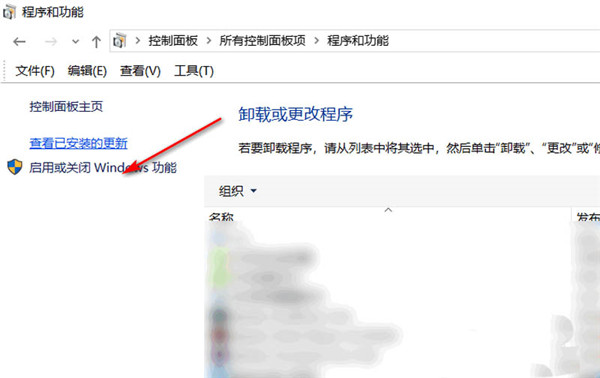
2、然后,我们将【Internet Information Services】下面的的所有项目进行选择,点击确定,等待安装。
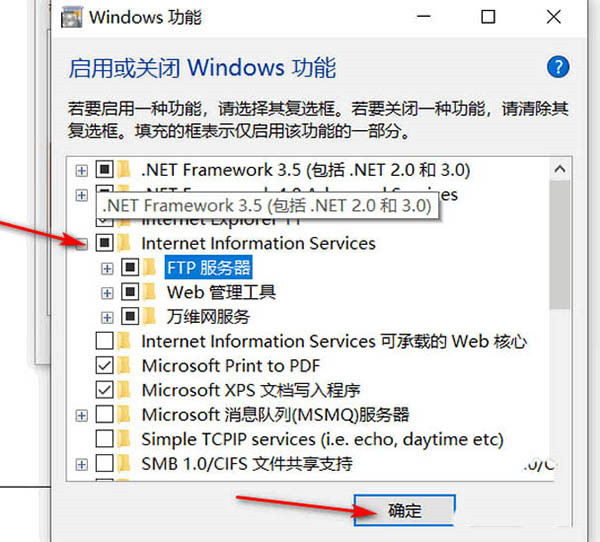
3、接着,我们【计算机管理】的窗口中点击IIS管理器,添加FTP站点。
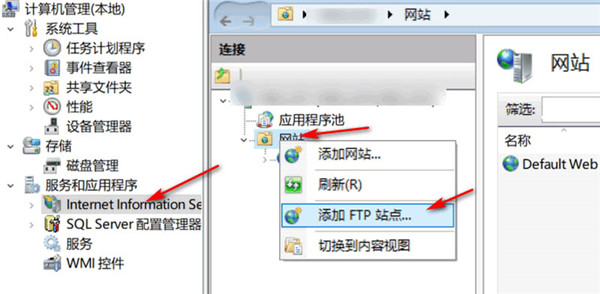
4、然后,需要设置一个FTP的站点名称和本地路径,点击【下一步】按钮。
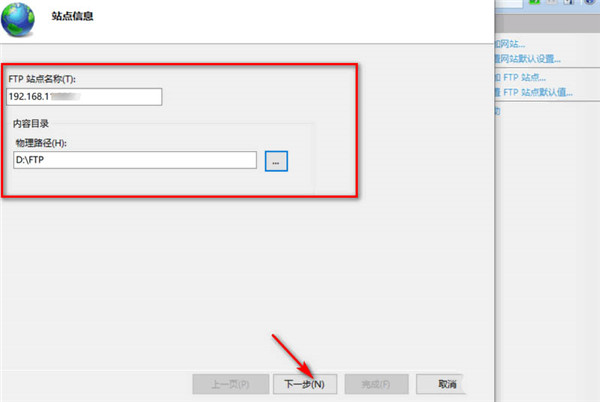
5、然后,我们设置下ip,端口,SSL权限为无,点击【下一步】按钮。
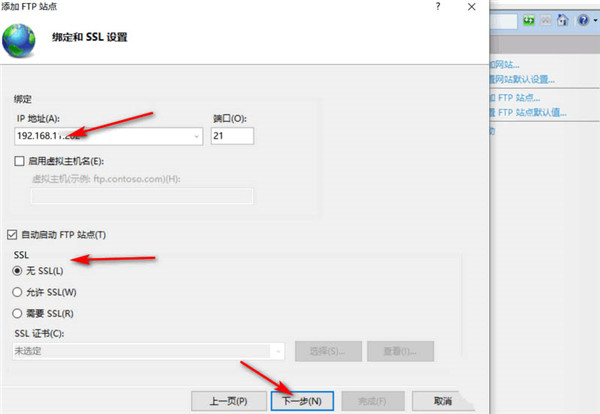
6、最后,勾选下匿名,基本,所有用户,读取写入,点击【完成】按钮即可。
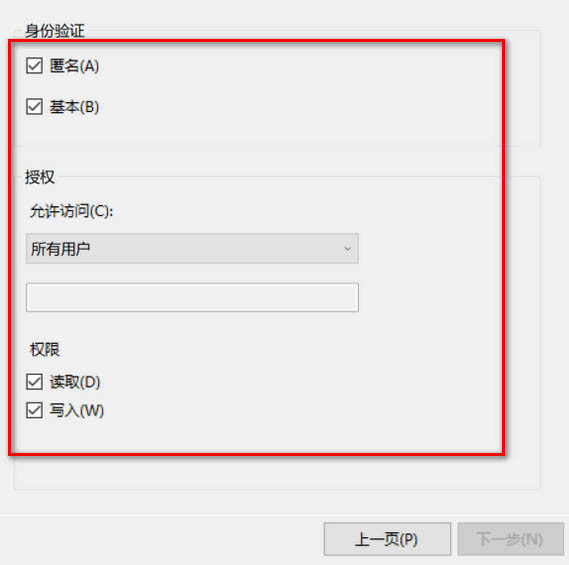
发表评论
共0条
评论就这些咯,让大家也知道你的独特见解
立即评论以上留言仅代表用户个人观点,不代表系统之家立场